パワー・サプライ LED
このトピックでは、各種パワー・サプライ LED ステータスと対応する操作について説明します。
サーバーを起動するために必要な最小構成は、以下のとおりです。
プロセッサー x 1
スロット 3 に 1 つの DDR5 DRAM メモリー・モジュール (DIMM3)
システム・ボード
ファームウェアおよび RoT セキュリティー・モジュール
PSU ベイ 1 に 1 つのパワー・サプライ・ユニット (PSU1)
1 つの M.2 ブート・ドライブ (デバッグに OS が必要な場合)
システム・ファン x 5
次の表は、パワー・サプライ LED とパワーオン LED のさまざまな組み合わせによって示される問題と、検出された問題を修正するための推奨処置を説明します。
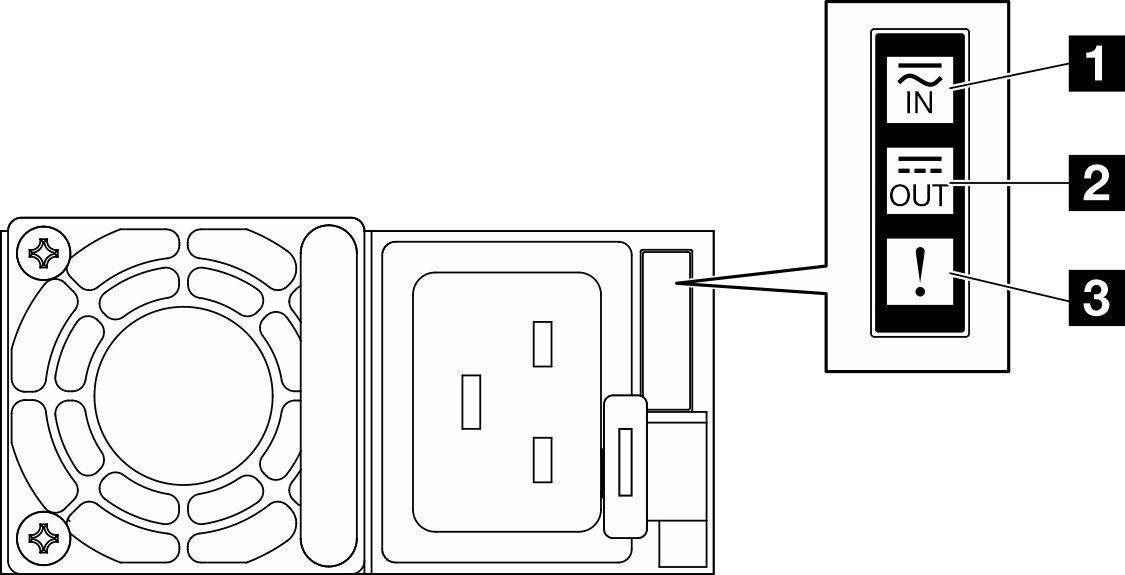
| LED | 説明 |
|---|---|
| 1 入力ステータス | 入力ステータス LED は、以下のいずれかの状態になります。
|
| 2 出力ステータス | 出力ステータス LED は、以下のいずれかの状態になります。
|
| 3 障害 LED |
|